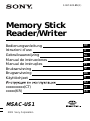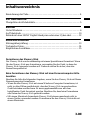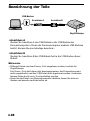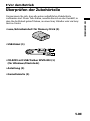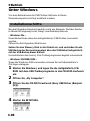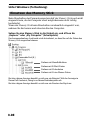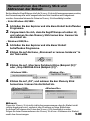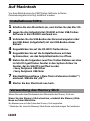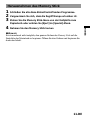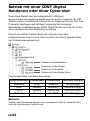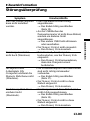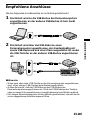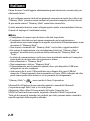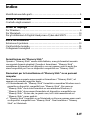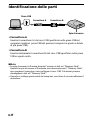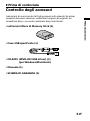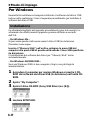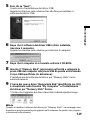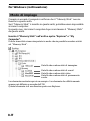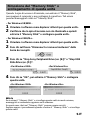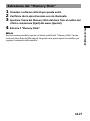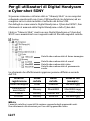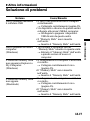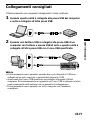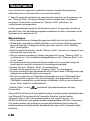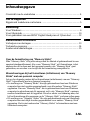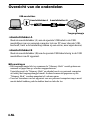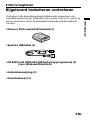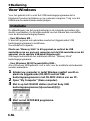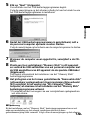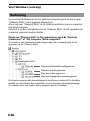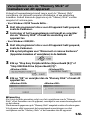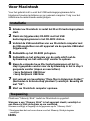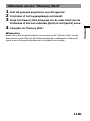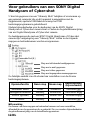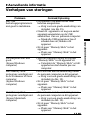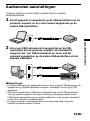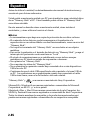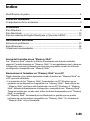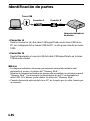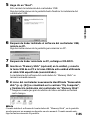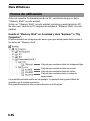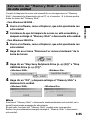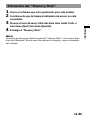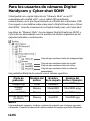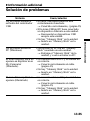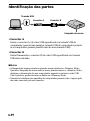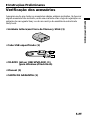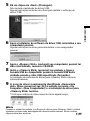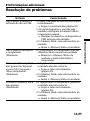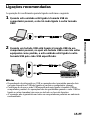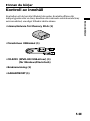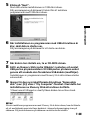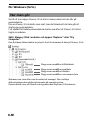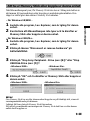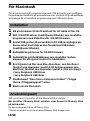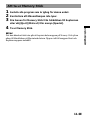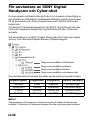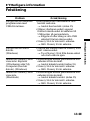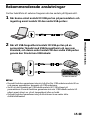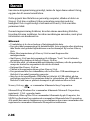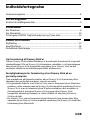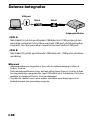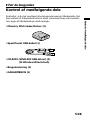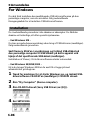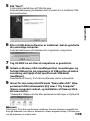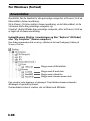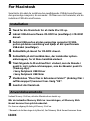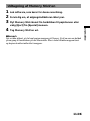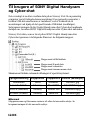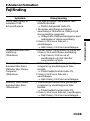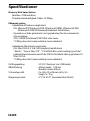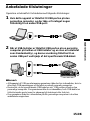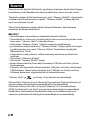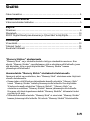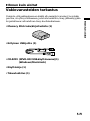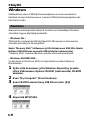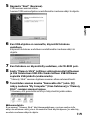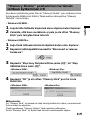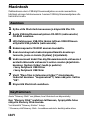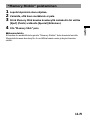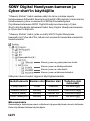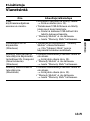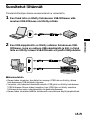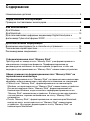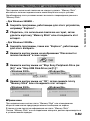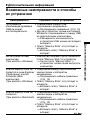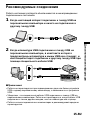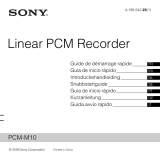Sony DCR-VX2000E Bruksanvisning
- Kategori
- Externa hårddiskar
- Typ
- Bruksanvisning
Sidan laddas ...
Sidan laddas ...
Sidan laddas ...
Sidan laddas ...
Sidan laddas ...
Sidan laddas ...
Sidan laddas ...
Sidan laddas ...
Sidan laddas ...
Sidan laddas ...
Sidan laddas ...
Sidan laddas ...
Sidan laddas ...
Sidan laddas ...
Sidan laddas ...
Sidan laddas ...
Sidan laddas ...
Sidan laddas ...
Sidan laddas ...
Sidan laddas ...
Sidan laddas ...
Sidan laddas ...
Sidan laddas ...
Sidan laddas ...
Sidan laddas ...
Sidan laddas ...
Sidan laddas ...
Sidan laddas ...
Sidan laddas ...
Sidan laddas ...
Sidan laddas ...
Sidan laddas ...
Sidan laddas ...
Sidan laddas ...
Sidan laddas ...
Sidan laddas ...
Sidan laddas ...
Sidan laddas ...
Sidan laddas ...
Sidan laddas ...
Sidan laddas ...
Sidan laddas ...
Sidan laddas ...
Sidan laddas ...
Sidan laddas ...
Sidan laddas ...
Sidan laddas ...
Sidan laddas ...
Sidan laddas ...
Sidan laddas ...
Sidan laddas ...
Sidan laddas ...
Sidan laddas ...
Sidan laddas ...
Sidan laddas ...
Sidan laddas ...
Sidan laddas ...
Sidan laddas ...
Sidan laddas ...
Sidan laddas ...
Sidan laddas ...
Sidan laddas ...
Sidan laddas ...
Sidan laddas ...
Sidan laddas ...
Sidan laddas ...
Sidan laddas ...
Sidan laddas ...
Sidan laddas ...
Sidan laddas ...
Sidan laddas ...

2-SE
Svenska
Innan denna enhet tas bruk, läs igenom bruksanvisningen noggrant och spara
den för senare användning.
Denna enhet kan anslutas till en persondator så att data lagrad i en Memory Stick
kan överföras till persondatorn med hög hastighet. Memory Stick kan även
användas som en flyttbar disk.
I denna bruksanvisning beskrivs hur enheten ansluts och hur drivrutinen
installeras. Häri finns även information om användningssätt och kundservice.
PObs!
• Vi rekommenderar att en backup (säkerhetskopia) av viktiga filer görs.
• Datainnehållet kan inte ersättas om inspelning eller uppspelning inte låter sig
göras på grund av felaktig funktion som t.ex. ett fel på Memory Stick.
• Vidrör inte kontakterna på Memory Stick med fingrarna eller metallföremål.
• För att undvika överskrivning eller radering av data på Memory Sticks skall
skrivskyddsspärren på Memory Stick skjutas till läget “Lock”.
• Ibland återställs inte kommunikationsläget trots att datorn återställs från
energisparläget eller viloläget.
• Memory Sticks skall inte optimeras.
• Data på Memory Sticks får inte komprimeras.
• Korrekt funktion garanteras inte när två eller fler USB-enheter ansluts till en
och samma persondator.
• Se till att den föreskrivna USB-kabeln ansluts till USB-uttaget på
persondatorn. Korrekt funktion garanteras inte när USB-kabeln ansluts till
något annat uttag t.ex. på ett tangentbord eller en hubb.
Memory Stick och
är varumärken för Sony Corporation.
Microsoft® och Windows® är skyddade varumärken eller varumärken för
Microsoft Corporation i USA och/eller andra länder.
Macintosh, iMac och Mac OS är varumärken som registrerats av Apple
Computer, Inc.
MMX®, Pentium® är skyddade varumärken eller varumärken för Intel
Corporation.
Alla andra företagsnamn eller produktnamn som nämns häri kan vara
varumärken eller skyddade varumärken för respektive innehavare.

3-SE
Innehåll
Angående formatering av Memory Sticks
När Memory Sticks levereras från fabriken är de redan formaterade till ett
särskilt standardformat. När Memory Stick skall formateras, rekommenderar vi
att de formateras på den enhet som du använder så att de blir kompatibla när de
skall användas i en Memory Stick-kompatibel enhet.
Att observera vid formatering av Memory Sticks på en persondator
Var uppmärksam på följande punkter när Memory Sticks formateras på t.ex. den
persondator som du använder.
• Memory Sticks som formateras på Windows-datorer är inte garanterade att
fungera med Memory Stick-kompatibel enhet. För att använda en Memory Stick
som har formateras på en Windows-dator, måste denna Memory Stick
formateras om på en Memory Stick-kompatibel enhet. Observera att all data
som finns på denna Memory Stick kommer att raderas.
• En Memory Stick som har formateras på en Macintosh kan ibland inte
användas i en Memory Stick-kompatibel enhet. Formatera inte Memory Stick på
en Macintosh-dator.
Identifiering av delar ........................................................................................... 4
Innan du börjar
Kontroll av innehåll.............................................................................................. 5
Användningssätt
För Windows ......................................................................................................... 6
För Macintosh ..................................................................................................... 10
För användare av SONY Digital Handycam och Cyber-shot ...................... 12
Ytterligare information
Felsökning............................................................................................................ 13
Tekniska data ...................................................................................................... 14
Rekommenderade anslutningar ....................................................................... 15

4-SE
Identifiering av delar
•Anslutningskontakt A
Sätt i anslutningskontakten (A) på den föreskrivna USB-kabeln i USB-
porten på persondatorn (till vilken USB-port som helst på persondatorn
om persondatorn har fler än en USB-port).
•Anslutningskontakt B
Sätt i anslutningskontakten (B) på den föreskrivna USB-kabeln ordentligt
i USB-in/utgången på enheten. Ett klick hörs när den kommer på plats.
PObs!
• Åtkomstlampan tänds när du läser av data på Memory Stick.
Medan åtkomstlampan lyser får du inte ta ur isatt Memory Stick, ej heller
stänga av strömmen till persondatorn eller dra ur USB-kabeln. I annat fall kan
datan i Memory Stick skadas.
• När denna enhet skall tas bort från persondatorn, håll då inte i kabeln, utan
håll i anslutningskontakten.
Anslutningskontakt A Anslutningskontakt B
Åtkomstlampa
USB-port

Innan du börjar
5-SE
BInnan du börjar
Kontroll av innehåll
Kontrollera att du har alla tillbehör här nedan. Kontakta affären där
inköpet gjordes eller en Sony-handlare eller närmaste auktoriserade Sony
serviceverkstad, om något tillbehör skulle saknas.
•Läsare/skrivare för Memory Stick (1)
•Föreskriven USB-kabel (1)
•CD-ROM (SPVD-003 USB-driver) (1)
(för Windows/Macintosh)
•Bruksanvisning (1)
•GARANTIKORT (1)

6-SE
BAnvändningssätt
För Windows
Till att börja med skall programvaran med USB-drivrutin som medföljer i
förpackningen installeras persondatorn som används. Följ nedanstående
anvisningar för att installera programvaran med USB-drivrutinen.
Installation
De skärmbildsillustrationer som visas i följande procedur är exempel. Vad
som verkligen visas på skärmen beror på vilket operativsystem som
används.
– För Windows Me –
Det är möjligt att använda denna enhet utan att använda USB-drivrutinen
(medföljer).
Följ nedanstående anvisningar.
Sätt i en Memory Stick i enheten och anslut USB-porten på
persondatorn till USB-porten på denna enhet genom att använda den
föreskrivna USB-kabeln (medföljer).
Installationen av programvara med Memory Stick-drivrutinen startas
automatiskt.
– För Windows 98/98SE/2000 –
Om Windows 2000 används, skall inloggning göras av nätansvarig person.
1 Slå på strömmen till datorn för att starta Windows och sätt i
CD-ROM-skivan som innehåller programvara med USB-
drivrutinen (medföljer) i CD-ROM-läsaren.
2 Öppna “My Computer” (“Den här datorn”).
3 Öppna CD-ROM-läsaren (Sony USB Driver (exv: [E:])).
4 Starta SETUP.EXE.

Användningssätt
7-SE
5 Klicka på “Next”.
Med detta startas installationen av USB-drivrutinen.
Följ anvisningarna på skärmen till slutet för att installera
programvaran med USB-drivrutinen.
6 När installationen av programvaran med USB-drivrutinen är
klar, skall datorn startas om.
Följ anvisningarna på skärmen för att starta om datorn.
7 När datorn har startats om, ta ur CD-ROM-skivan.
8 Sätt i en Memory Stick (extra tillbehör) i enheten och anslut
USB-porten på persondatorn till USB-porten på denna enhet
genom att använda den föreskrivna USB-kabeln (medföljer).
Installationen av programvara med Memory Stick-drivrutinen startas
automatiskt.
9 Ikonen för den nyss identifierade drivrutinen “Removable
disk” (exv: [E:]) visas i “My Computer”-fönstret. Med detta har
installationen av Memory Stick-drivrutinen slutförts.
*Observera att tillägget av den flyttbara disken tar en liten stund.
PObs!
När du installerar programvaran med Memory Stick-drivrutinen, kan det hända
att ett meddelande som inte finns beskrivet i denna bruksanvisning visas på
skärmen. Följ instruktionerna på skärmen om detta skulle inträffa.

8-SE
Mapp som innehåller stillbildsdata
Mapp som innehåller emaildata
Mapp som innehåller bilddata
Mapp som innehåller voice memo-data
För Windows (forts.)
Hur man gör
Se till att inte någon Memory Stick sitter i denna enhet när du slår på
persondatorn.
Om en Memory Stick skulle vara isatt, kan det hända att det inte går att
starta upp persondatorn.
I ett sådant fall måste persondatorn startas om efter att Memory Stick har
tagits ur enheten.
Sätt i Memory Stick i enheten och öppna “Explorer” eller “My
Computer”.
Den flyttbara disken laddas in på nytt så att du kommer åt data på Memory Stick.
Skärmen som visas här ovan är endast ett exempel. Den verkliga
skärmvisningen kan skilja sig beroende på operativsystem.
Denna skärm visar ett fönster som öppnats med Explorer (Utforskaren).

Användningssätt
9-SE
Att ta ur Memory Stick eller koppla ur denna enhet
När åtkomstlampan lyser, får Memory Stick inte tas ur. Stäng inte heller av
strömmen till persondatorn eller koppla ur anslutningskontakten. Om
något av detta görs kan datan i Memory Stick skadas.
– För Windows 98/98SE –
1 Avsluta alla program, t.ex. Explorer, som är igång för denna
enhet.
2 Kontrollera att åtkomstlampan inte lyser och ta därefter ur
Memory Stick eller koppla ur denna enhet.
– För Windows 2000/Me –
1 Avsluta alla program, t.ex. Explorer, som är igång för denna
enhet.
2 Klicka på ikonen “Disconnect or remove hardware” på
Aktivitetsfältet.
3 Klicka på “Stop Sony Peripheral - Drive (exv: [E:])” eller “Stop
USB Disk-Drive (exv: [F:])”.
4 Klicka på “OK” och ta därefter ur Memory Stick eller koppla ur
denna enhet.
PObs!
Om Memory Stick tas ur eller denna enhet kopplas ur på felaktigt sätt, visas ett
varningsmeddelande på skärmen.
I sådant fall kan data på Memory Stick förvanskas.
Följ alltid ovanstående anvisningar när Memory Stick skall tas ur eller denna
enhet skall kopplas ur.
<Windows 2000> <Windows Me>
<Windows 2000> <Windows Me>

10-SE
För Macintosh
Till att börja med skall programvaran med USB-drivrutin som medföljer i
förpackningen installeras på persondatorn som används. Följ nedanstående
anvisningar för att installera programvaran med USB-drivrutinen.
Installation
1 Slå på strömmen till din Macintosh för att ladda in Mac OS.
2 Sätt i CD-ROM-skivan (medföljande tillbehör) som innehåller
programvara med USB-drivrutin i CD-ROM-läsaren.
3 Anslut USB-porten på persondatorn till USB-in/utgången på
denna enhet med hjälp av den föreskrivna USB-kabeln
(medföljande tillbehör).
4 Dubbelklicka på ikonen för CD-ROM-läsaren.
5 Dubbelklicka på hårddiskikonen som innehåller System-
mappen för att öppna fönstret för hårddisken.
6 Dra följande två filer med Mac-drivrutiner, som återfinns i
fönstret som öppnades i punkt 4, till System-mappen som
återfinns i fönstret som öppnades i punkt 5. (Dra och släpp):
• Sony Peripheral USB Driver
• Sony Peripheral USB Shim
7 Meddelandet “Place files in Extensions Folder?” (“Lägga
filerna i Tilläggsmappen?”) visas.
8 Starta om din Macintosh.
Användningssätt
Sätt i en Memory Stick efter att din Macintosh har startats.
När du sätter i Memory Stick i enheten, visas ikonen för Memory Stick
på skrivbordet.
Du kan nu komma åt data på Memory Stick.
* Observera att det tar en stund innan Memory Stick-ikonen visas.

Användningssätt
11-SE
Att ta ur Memory Stick
1 Avsluta alla program som är igång för denna enhet.
2 Kontrollera att åtkomstlampan inte lyser.
3 Dra ikonen för Memory Stick från hårddisken till Soptunnan
eller välj [Eject] (Mata ut) från menyn [Special].
4 Ta ur Memory Stick.
PObs!
Det kan hända att det inte går att kopiera hela mappen på Memory Stick på en
gång till hårddisken på Macintosh-datorn. Öppna i så fall mappen först och
kopiera mappens innehåll.

12-SE
Mapp som innehåller stillbildsdata
Mapp som innehåller emaildata
Mapp som innehåller bilddata
Mapp som innehåller voice memo-data
För användare av SONY Digital
Handycam och Cyber-shot
Du kan granska och hämta data på Memory Stick genom att med hjälp av
den föreskrivna USB-kabeln (medföljande tillbehör) ansluta denna enhet
till en persondator på vilken programvaran med USB-drivrutinen har
installerats.
Vi hänvisar till bruksanvisningen för din SONY Digital Handycam eller
Cyber-shot angående detaljer hur Digital Handycam eller Cyber-shot
används.
Vid användning av en SONY Digital Handycam eller Cyber-shot lagras
Memory Stick-data med följande filnamn i följande mappar.
Den verkliga skärmvisningen kan skilja sig beroende på operativsystem.
Inspelningssätt
Stillbild
Rörlig bild
VOICE
E-MAIL
Mappnamn
Dcim
Mssony
Mssony
Mssony
Mappnamn
100msdcf
Moml0001
Momlv100
Imcif100
Filnamn (exempel)
Dsc00001.jpg
Mov00001.mpg
Dsc00001.mpg
Dsc00001.jpg
PObs!
Mappnamnen och filnamnen varierar beroende på vilken utrustning som
används. Vi hänvisar till bruksanvisningen för den utrustning som används.

Ytterligare information
13-SE
BYtterligare information
Felsökning
Problem
Det går inte att installera
programvaran med
USB-drivrutinen.
Det går inte att starta
datorn.
(Windows)
Ikonen för Memory Stick
visas inte i Explorer
(Utforskaren) eller My
Computer (Den här
datorn). (Windows)
Ikonen för Memory Stick
visas inte.
(Macintosh)
Orsak/lösning
•Den föreskrivna USB-kabeln är inte
korrekt ansluten.
t Anslut den korrekt. (sidan 15)
•Någon ytterligare enhet/apparat
förutom denna enhet är ansluten till
USB-porten på persondatorn.
t Koppla ur eller stäng av alla USB-
enheter förutom denna enhet.
•Memory Stick är inte isatt i enheten.
t Sätt i Memory Stick i enheten.
•Datorn har startats med en Memory Stick
isatt i denna enhet.
t Ta ur Memory Stick från denna enhet
och starta datorn igen.
•Anslutningen mellan persondatorn och
enheten är inte korrekt.
t Anslut kabeln korrekt (sidan 15).
•Memory Stick är inte isatt i enheten.
t Sätt i Memory Stick i enheten.
•Anslutningen mellan persondatorn och
enheten är inte korrekt.
t Anslut kabeln korrekt. (sidan 15)
•Memory Stick är inte isatt i enheten.
t Sätt i Memory Stick i enheten.

14-SE
Tekniska data
Läsare/skrivare för Memory Stick
Gränssnitt: USB-gränssnitt
Överföringshastighet: maximalt 12 Mbps
Systemkrav
Rekommenderad Windows-miljö
OS: Microsoft® Windows® 98, Windows® 98 2:a utg., Windows®
Me, Windows® 2000 Professional (standardinstallation)
Korrekt funktion garanteras inte efter uppgradering från ovanstående
OS.
CPU: MMX® Pentium® 200 MHz eller mer
* USB-port måste vara installerad som standard.
Rekommenderad Macintosh-miljö
OS: Mac OS 8.5.1/8.6/9.0 (standardinstallation)
“iBook”, “Power Mac G4”, “iMac med frontmatad CD-ROM-läsare”
som har Mac OS 8.6 förinstallerat vid leverans från fabriken, måste
uppgraderas till Mac OS 9.0
* USB-port måste vara installerad som standard.
Strömförsörjning 5 volt, likström (via USB-kabeln)
Strömförbrukning Aktivt läge: Max. 100 mA
Viloläge: Max. 500 µA
Yttre mått Circa 68 × 25 × 89 mm (b/h/d)
Vikt Circa 70 g
Driftsförhållanden 0 °C till 40 °C (tål inte fukt)

Ytterligare information
15-SE
Rekommenderade anslutningar
Det har bekräftats att enheten fungerar när den ansluts på följande sätt.
1 När denna enhet ansluts till USB-porten på persondatorn och
ingenting annat ansluts till den andra USB-porten:
2 När ett USB-tangentbord ansluts till USB-porten på en
persondator försedd med USB-tangentbord och mus som
standard, och denna enhet ansluts till den andra USB-porten
genom den föreskrivna USB-kabeln:
PObs!
• Korrekt funktion garanteras inte när två eller fler USB-enheter ansluts till en
och samma persondator beroende på USB-enheterna.
• Se till att den föreskrivna USB-kabeln ansluts till USB-uttaget på
persondatorn. Korrekt funktion garanteras inte när USB-kabeln ansluts till
något annat uttag t.ex. på ett tangentbord eller en hubb.
• Korrekt funktion garanteras inte på alla datorer även under rätta
driftsförhållanden.
Sidan laddas ...
Sidan laddas ...
Sidan laddas ...
Sidan laddas ...
Sidan laddas ...
Sidan laddas ...
Sidan laddas ...
Sidan laddas ...
Sidan laddas ...
Sidan laddas ...
Sidan laddas ...
Sidan laddas ...
Sidan laddas ...
Sidan laddas ...
Sidan laddas ...
Sidan laddas ...
Sidan laddas ...
Sidan laddas ...
Sidan laddas ...
Sidan laddas ...
Sidan laddas ...
Sidan laddas ...
Sidan laddas ...
Sidan laddas ...
Sidan laddas ...
Sidan laddas ...
Sidan laddas ...
Sidan laddas ...
Sidan laddas ...
Sidan laddas ...
Sidan laddas ...
Sidan laddas ...
Sidan laddas ...
Sidan laddas ...
Sidan laddas ...
Sidan laddas ...
Sidan laddas ...
Sidan laddas ...
Sidan laddas ...
Sidan laddas ...
Sidan laddas ...
Sidan laddas ...
-
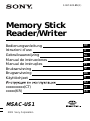 1
1
-
 2
2
-
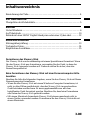 3
3
-
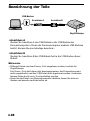 4
4
-
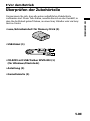 5
5
-
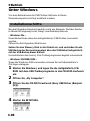 6
6
-
 7
7
-
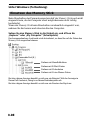 8
8
-
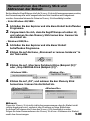 9
9
-
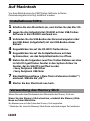 10
10
-
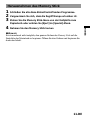 11
11
-
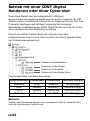 12
12
-
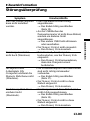 13
13
-
 14
14
-
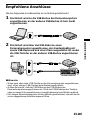 15
15
-
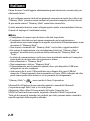 16
16
-
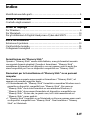 17
17
-
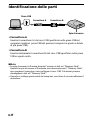 18
18
-
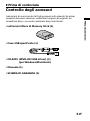 19
19
-
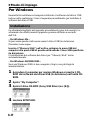 20
20
-
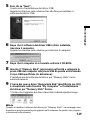 21
21
-
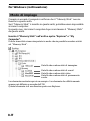 22
22
-
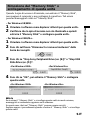 23
23
-
 24
24
-
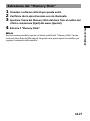 25
25
-
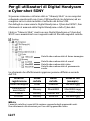 26
26
-
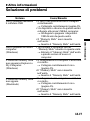 27
27
-
 28
28
-
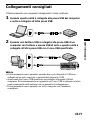 29
29
-
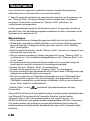 30
30
-
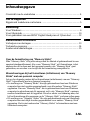 31
31
-
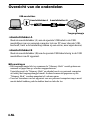 32
32
-
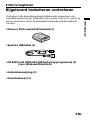 33
33
-
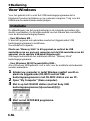 34
34
-
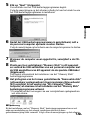 35
35
-
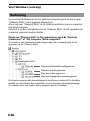 36
36
-
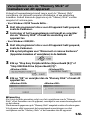 37
37
-
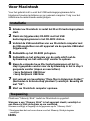 38
38
-
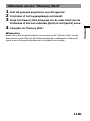 39
39
-
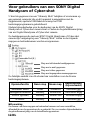 40
40
-
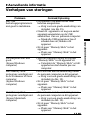 41
41
-
 42
42
-
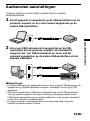 43
43
-
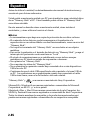 44
44
-
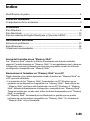 45
45
-
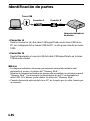 46
46
-
 47
47
-
 48
48
-
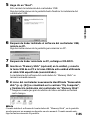 49
49
-
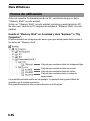 50
50
-
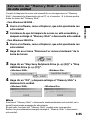 51
51
-
 52
52
-
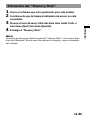 53
53
-
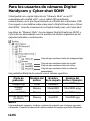 54
54
-
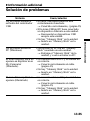 55
55
-
 56
56
-
 57
57
-
 58
58
-
 59
59
-
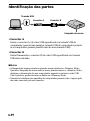 60
60
-
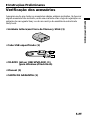 61
61
-
 62
62
-
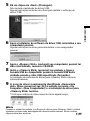 63
63
-
 64
64
-
 65
65
-
 66
66
-
 67
67
-
 68
68
-
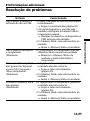 69
69
-
 70
70
-
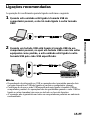 71
71
-
 72
72
-
 73
73
-
 74
74
-
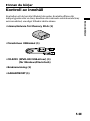 75
75
-
 76
76
-
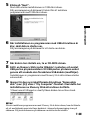 77
77
-
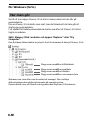 78
78
-
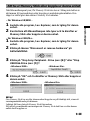 79
79
-
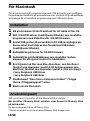 80
80
-
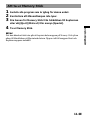 81
81
-
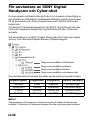 82
82
-
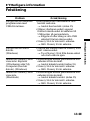 83
83
-
 84
84
-
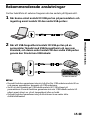 85
85
-
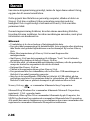 86
86
-
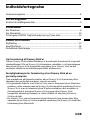 87
87
-
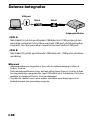 88
88
-
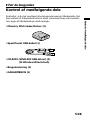 89
89
-
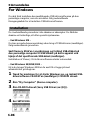 90
90
-
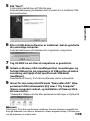 91
91
-
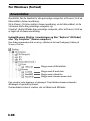 92
92
-
 93
93
-
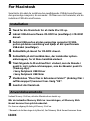 94
94
-
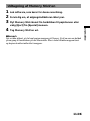 95
95
-
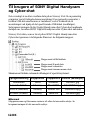 96
96
-
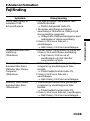 97
97
-
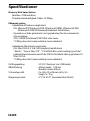 98
98
-
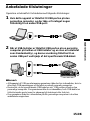 99
99
-
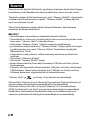 100
100
-
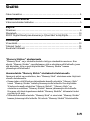 101
101
-
 102
102
-
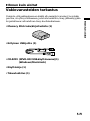 103
103
-
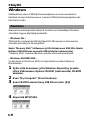 104
104
-
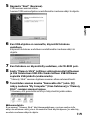 105
105
-
 106
106
-
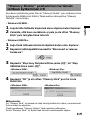 107
107
-
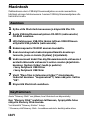 108
108
-
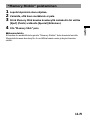 109
109
-
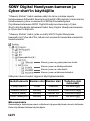 110
110
-
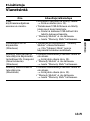 111
111
-
 112
112
-
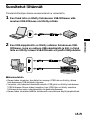 113
113
-
 114
114
-
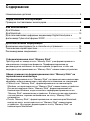 115
115
-
 116
116
-
 117
117
-
 118
118
-
 119
119
-
 120
120
-
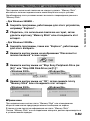 121
121
-
 122
122
-
 123
123
-
 124
124
-
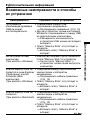 125
125
-
 126
126
-
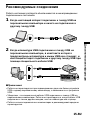 127
127
Sony DCR-VX2000E Bruksanvisning
- Kategori
- Externa hårddiskar
- Typ
- Bruksanvisning
på andra språk
- italiano: Sony DCR-VX2000E Manuale del proprietario
- español: Sony DCR-VX2000E El manual del propietario
- Deutsch: Sony DCR-VX2000E Bedienungsanleitung
- português: Sony DCR-VX2000E Manual do proprietário
- dansk: Sony DCR-VX2000E Brugervejledning
- русский: Sony DCR-VX2000E Инструкция по применению
- suomi: Sony DCR-VX2000E Omistajan opas
- Nederlands: Sony DCR-VX2000E de handleiding
Relaterade papper
-
Sony DCR-VX2000E Bruksanvisning
-
Sony MSAC-US30 Användarmanual
-
Sony ICD-SX88 Bruksanvisning
-
Sony ICD-P520 Bruksanvisning
-
Sony ICD-SX800 Bruksanvisning
-
Sony ICD-PX720 Bruksanvisning
-
Sony ICD-SX850 Snabbstartsguide
-
Sony ICD-P630F Bruksanvisning
-
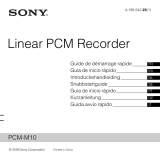 Sony Série PCM M10 Bruksanvisning
Sony Série PCM M10 Bruksanvisning
-
Sony DSC-S600 Användarguide